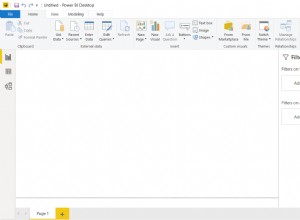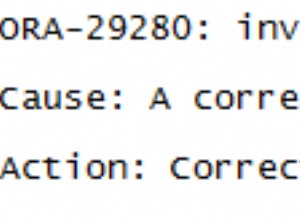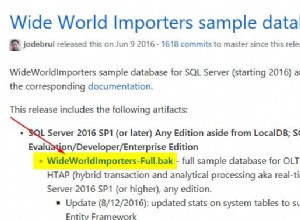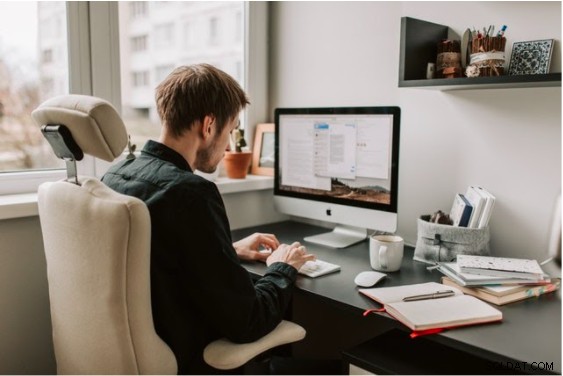 भले ही Microsoft Access का उपयोग करना और समझना आसान है, फिर भी यह उपयोगकर्ताओं को समस्याओं का उचित हिस्सा देता है। सौभाग्य से, इनमें से अधिकांश समस्याओं का एक सरल समाधान है। और क्योंकि एक्सेस इतना व्यापक रूप से उपयोग किया जाने वाला डेटाबेस प्रोग्राम है, ऐसे लोगों से सलाह लेना आसान है जिन्होंने समान समस्याओं का अनुभव किया है।
भले ही Microsoft Access का उपयोग करना और समझना आसान है, फिर भी यह उपयोगकर्ताओं को समस्याओं का उचित हिस्सा देता है। सौभाग्य से, इनमें से अधिकांश समस्याओं का एक सरल समाधान है। और क्योंकि एक्सेस इतना व्यापक रूप से उपयोग किया जाने वाला डेटाबेस प्रोग्राम है, ऐसे लोगों से सलाह लेना आसान है जिन्होंने समान समस्याओं का अनुभव किया है।
आइए तीन सामान्य एक्सेस समस्याओं और उन्हें हल करने के सर्वोत्तम तरीकों को देखें।
<बी>1. खाली एक्सेस टेबल को सामान्य बनाना
डेटाबेस बनाते समय सबसे महत्वपूर्ण चीजों में से एक है टेबल स्ट्रक्चर को ठीक से बनाना। इस प्रक्रिया को सामान्यीकरण के रूप में जाना जाता है और यह डेटाबेस को अनावश्यक जानकारी वाली तालिकाएँ रखने से रोकता है। डेटाबेस के लिए अतिरेक एक अच्छा विचार नहीं है क्योंकि इससे असंगत डेटा हो सकता है।
अपने डेटाबेस को सामान्य करने के लिए, इन चरणों का पालन करें:
- प्रत्येक तालिका का परीक्षण करें। क्या आप अनावश्यक रूप से जानकारी दोहरा रहे हैं?
- डुप्लीकेट जानकारी की पहचान करें। आप इसे क्यों दोहरा रहे हैं?
- तालिका को दो भागों में तोड़ें। जहां अनावश्यक जानकारी है, उस तालिका को दो तालिकाओं में विभाजित करें।
- इन चरणों को तब तक दोहराएं जब तक सभी अतिरेक समाप्त नहीं हो जाते।
<बी>2. स्वचालित गोलाई
स्वचालित गोलाई निराशाजनक हो सकती है, लेकिन यह एक आसान समाधान है। डिफ़ॉल्ट रूप से, एक्सेस सभी संख्या फ़ील्ड को लंबे पूर्णांक (ऋणात्मक या सकारात्मक पूर्ण संख्या) स्वीकार करने के लिए सेट करता है। यदि आप दशमलव के साथ संख्याओं को इनपुट करना चाहते हैं, तो आपको फ़ील्ड-आकार सेटिंग बदलनी होगी ताकि वह उन्हें स्वीकार कर सके। यहाँ यह कैसे करना है।
- तालिका को डिज़ाइन दृश्य में खोलें और उस फ़ील्ड पर क्लिक करें जो आपको परेशानी दे रही है।
- स्क्रीन के निचले भाग में गुण क्षेत्र के सामान्य टैब पर, फ़ील्ड आकार बॉक्स पर क्लिक करें।
- बॉक्स के अंत में नीचे तीर पर क्लिक करें और ड्रॉप-डाउन मेनू से सिंगल, डबल या दशमलव चुनें।
<बी>3. स्वतः सुधार
स्वत:सुधार एक उपयोगी उपकरण होने के लिए है, लेकिन कभी-कभी, यह एक उग्र हो सकता है। डेटाबेस में बहुत सारे एक्रोनिम्स, पार्ट नंबर और अद्वितीय नाम होते हैं जिन्हें आप बदलना नहीं चाहेंगे। वास्तव में, आपको यह एहसास भी नहीं हो सकता है कि स्वत:सुधार सुविधा इन शब्दों को तब तक बदल रही है जब तक कि बहुत देर न हो जाए।
इस समस्या को हल करने के दो तरीके हैं:
- स्वत:सुधार पूरी तरह से बंद करें। फ़ाइल टैब पर क्लिक करें, विकल्प बटन पर क्लिक करें और प्रूफ़िंग चुनें। स्वत:सुधार विकल्प बटन पर क्लिक करें और कुछ या सभी बॉक्स को अनचेक करें।
- ऐसा होने पर स्वतः सुधार पूर्ववत करें। स्वत:सुधार आपकी डेटा प्रविष्टि को बदलने के ठीक बाद Ctrl + Z दबाएं। यह आपके द्वारा दर्ज किए गए तरीके से प्रविष्टि वापस कर देगा।
चाहे आप इन सामान्य मुद्दों का सामना कर रहे हों या अन्य, यह आपके पक्ष में डेटाबेस विशेषज्ञों की एक टीम रखने में मदद करता है। आर्कवेयर एक्सेस डेटाबेस प्रोग्रामिंग, विकास और समर्थन प्रदान करता है। हम आपके डेटाबेस को सुचारू रूप से चलाने में कैसे मदद कर सकते हैं, इस बारे में अधिक जानने के लिए आज ही हमसे संपर्क करें!